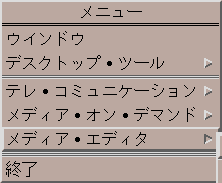
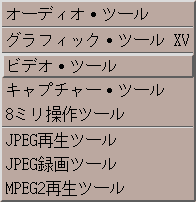
 ビデオツールを使うと画像を表示しながら、1画面分を保存できます。
ビデオツールを使うと画像を表示しながら、1画面分を保存できます。
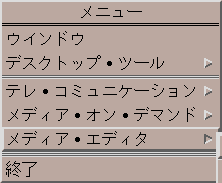
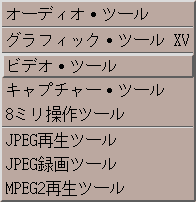
上のように「メディア・エディタ」の中から「ビデオ・ツール」を呼び出してください。
(終了には、画面の左上のボタンを押してメニューを表示して終了を選びます。)
ビデオカメラの電源が入っていれば、ここで、自分の顔が映し出されるはずです。
顔が映らないときはアシスタントを呼んでください。
ウインドウの位置をずらすには、各ウインドウの一番上のタイトルの書かれているわく(タイトルバー)の位置にマウスを移動させ、左ボタンを押したままマウスを移動させ、適当な位置でボタンを離します。
次に、下のように表示されている画面にマウスを移動させてください。
(座席ごとに、その番号が表示されるので、たとえば、b2の席なら、「ewsb2$」などと表示されているはずです。)
これで、3回「ピ、ピ、ピ」と鳴った後、自分の写真が撮られて、表示されるはずです。
たぶん、1回目は、うまいアングルになっていないはずですので、もう1回やり直して見ましょう。
photo
と入力してから、3秒余裕があるので、その間にカメラに向かってポーズをとってください。
何度でもやり直しができます。
(思い切ってカメラに近づいたほうが、きれいに撮れます。)
 保存した画像を見てみましょう。
保存した画像を見てみましょう。
今撮影した画面は、自動的に保存されています。そして、その画面が、小さい画面で表示されているはずです。
皆さんの撮影した画像は、
ホームディレクトリ/kouza
という場所に、
名前.jpg
という名前のファイルとして保存されています。
たとえば、
fujiki.jpg
などです。
この名前は、後で、皆さんが作成するホームページに、写真を貼り付けるとき必要になりますので、覚えて置いてください。
 自分の画像をもっと別の角度から撮ってみよう
自分の画像をもっと別の角度から撮ってみよう
自分の画像をもっと別の角度から撮りたい人は、いくつでも撮ることができます。
先程の photo コマンドを使い、つぎのように数字を付けて実行します。
これで、別の画像が撮影できました。
今撮影した画像は、
名前2.jpg
などのような名前のファイルとして保存されています。
たとえば、
fujiki2.jpg
などです。
これで方法はおわかりですね。何枚か画像を撮っていただいて結構です。それぞれに番号を付けるとわかりやすくなります。
何番目の写真が一番気に入ったか、覚えておくと、後でホームページに写真を貼り付けるときに便利です。
お気に入りのアクセサリを移した写真などを撮ることもできますので、今、撮影して置いて、あとで、ホームページに貼り付けるのも良いでしょう。
最後に、ビデオツールを終了してください。